01、查看月历和基本操作
进入应用后直接进入了月历界面,这是应用的主界面,几乎它所有的功能都在这个界面有所体现。日常所用的信息,通过主界面可以直接获得。如下图所示,月历中红色的是当日的日期,每个日期上显示有农历,所有的节假日都有小字的注释,信息量非常全面。
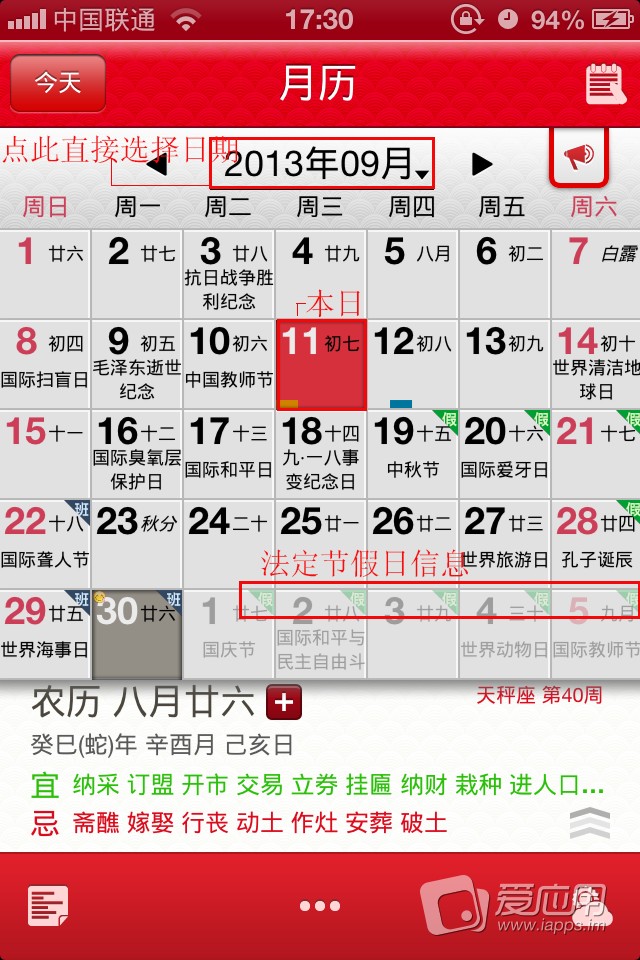
最重要的是,如果你不知道国家法定节假日是哪几天,可以通过这款软件直观活动,月历中标有绿色角标“假”,就是本年度的国家法定节假日。
小提示:查看月历的时候选择日期上左右的箭头或在月历上滑动屏幕查看上一月或下一月,另外,点击日期,可以直接选取日期。
02、查看每日黄历
在月历页面的下方显示有当前已选择日期详细的农历信息,干支计日,宜忌等,如果有需要查看更多信息,即常见的黄历版式时,可以点此此处或上拉屏幕,日历页面就被展开了,扩展的内容都是不常用的,就不多说了。值得一提是选择日期后左右箭头可以选择前一日,后一日。选择日期数字如“11”可以主动输入日期查看,点击宜忌信息,可以查看每个时段的宜忌信息。
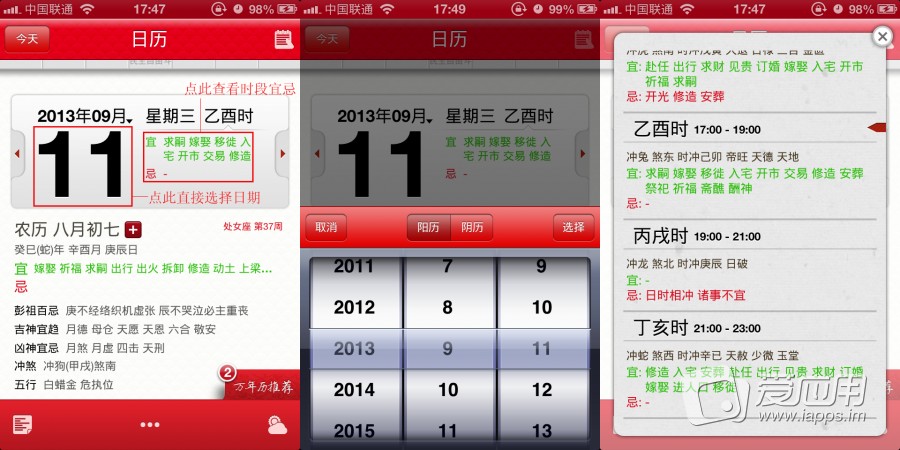
03、添加日程提醒
查看日历的时候,通常在某个日期下显示有不同颜色的色块,这表示当天添加过日程,本应用的日程可以设置提醒时间和重复等。添加日程一般步骤为:选中任一天,选择右上角的日程按钮,可以为当天添加日程任务。进入添加页面,按照日程的内容选择上方的的分类(生活,工作,纪念日,其它),再选择日期后的“+”就如日程填写页面,在这里可以编辑内容和设置提醒。最后,选择右上方的“完成”,完成添加,之后再日历上看到不同类型的日程显示出不同颜色的色块。
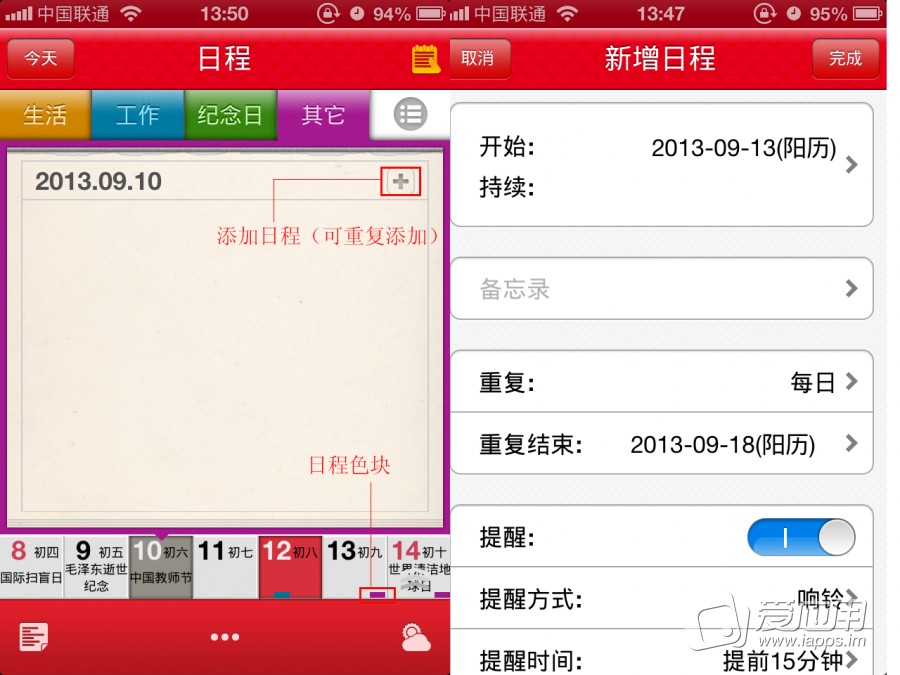
04、添加日记和几个小功能
查看月历的时候,可以看到有的日期上有表情符号。这表示当日有添加日记。添加日记的步骤为:在日历上选择任意日期,点击左下方的”日记“按钮或在农历处向右滑动屏幕进入日记添加。选择日期后红色标注添加表情,在文本框内输入文字,最后选择右上方”完成“,完成日记的添加。选择日记下方的左右箭头可以进入上一天和下一天。
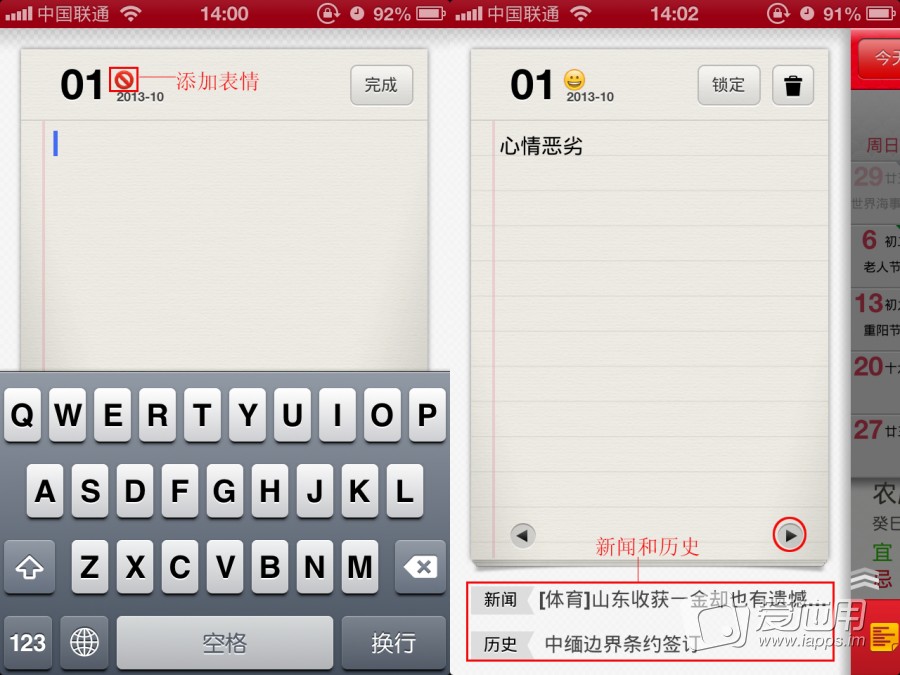
在日记记录的下方有”新闻“和”历史“两个小功能,只有一条,可以自动滚动。历史指的是历史上的今天。
05、查看未来几天天气
在月历界面,选择右下方的天气按钮或在农历处向左活动手指,就可以查看未来几天的天气。天气的数据和iphone系统自带的雅虎天气一致。如果需要切换城市,就选择上方的城市名,可以弹出选择框。最后,选择右下方的更新按钮可以实时更新。
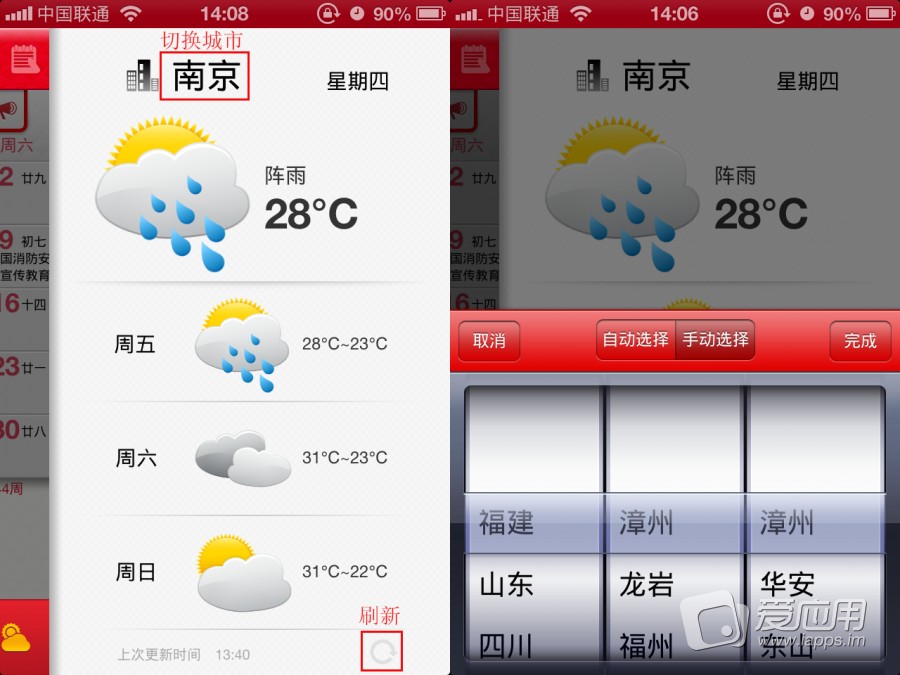
06、其他和设置
选择阅历下方的三个点按钮,可以查看星座运势,择吉,和设置。选择设置后,进入应用的设置。可以看到本应用也支持账号绑定日程,用户视情况使用。
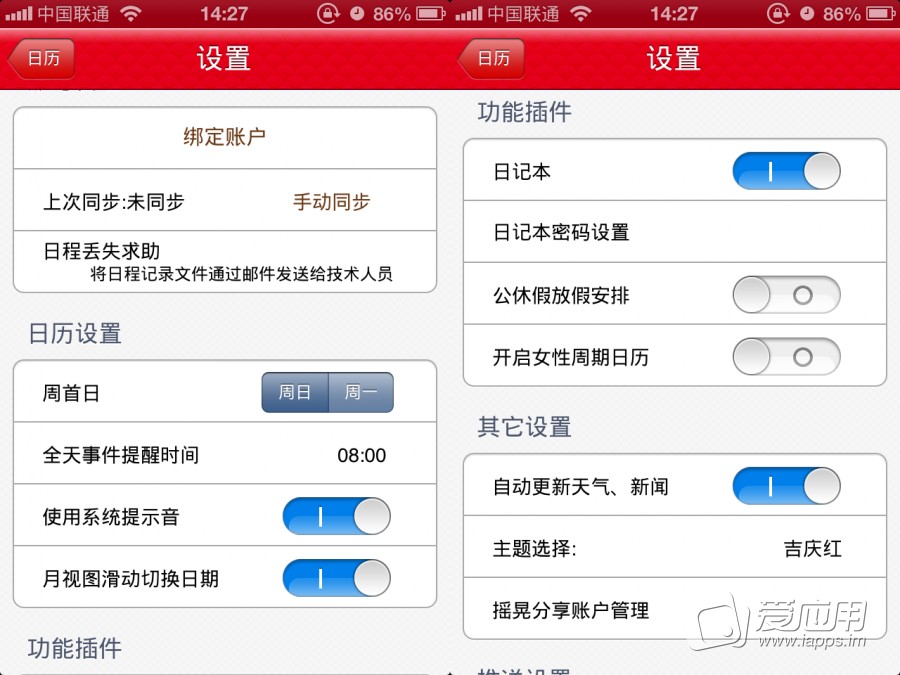
应用的设置中还包括月首日,提醒,是否自动更新天气新闻,主题等设置,值得一提的还有主题的选择,女性生理周期,日记本密码等人性化设置,很简单就可以使用了!
07、你可能会忽视的小技巧
1、要开启应用的提醒功能需要进入 iPhone 设置—通知中开启本应用的通知,开启后,选择月历日期右边的”喇叭“按钮可以查看所有受到的通知。
2、在农历日期的右侧有当前日期所属的星座和本年度的第几星期。
3、如果你需要查看所有的日程,可以选择右上方的”日程”按钮,选择日程分类后的灰色按钮,在这里可以看到所有的日程,选择右上方的分享按钮来编辑或删除它。
4、进入所有的日程中,可以使用上方的搜索框进行日程的搜索。
5、如果希望可以在月历查看页面上任意左右滑动就可以切换到添加日记和查看天气,需要进入设置中,关闭月视图滑动切换日期按钮。


